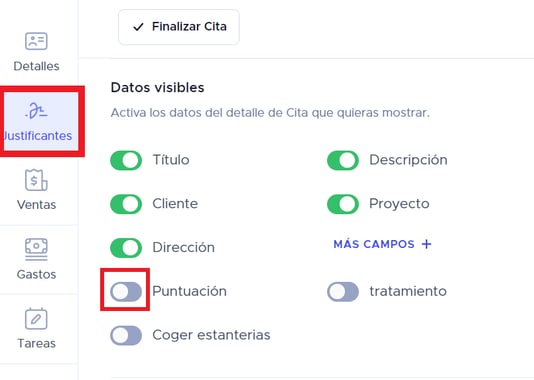Asignar las plantillas es muy sencillo, debes hacerlo dentro de cada cita o trabajo, donde verás un campo llamado "Plantilla de cita o trabajo". Si abres el desplegable, te aparecerán todas las plantillas que hayas creado. Seleccionamos la que queramos asignar, ¡y listo!
Pasos para asignar una plantilla a una cita o trabajo
- Puedes asignar plantillas a citas o trabajos ya creados, para ello ve a "Citas y trabajos" y haz clic en la cita o trabajo que deseas asignar una plantilla. Para este ejemplo será "Visita a central".
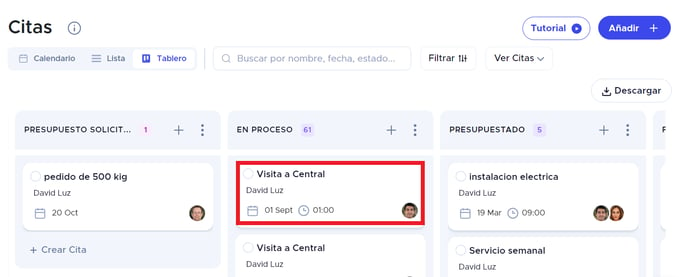
- Se te abrirá la pestaña de este trabajo. En la parte inferior, encontrarás "Plantilla".
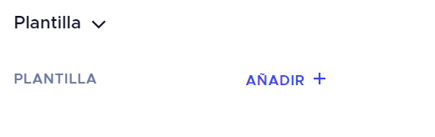
- Selecciona la plantilla que deseas asignar a la cita o trabajo clicando a Añadir.
-> ¿Cómo crear una plantilla? Clica aquí.
Estas plantillas, también pasan a formar parte de los "Justificantes" a realizar para que puedan ser enviados a tus clientes. Recuerda activar la plantilla para que aparezca.
¿Cómo activar la plantilla para que aparezca en los justificantes?
Ve al apartado de "Justificantes" dentro de la cita o trabajo y activa en "Datos visibles", todos los campos que deseas que aparezcan en el justificante. Aquí puedes activar la plantilla anteriormente creada.